
Tartalomjegyzék:
- Szerző John Day [email protected].
- Public 2024-01-30 09:41.
- Utoljára módosítva 2025-01-23 14:47.
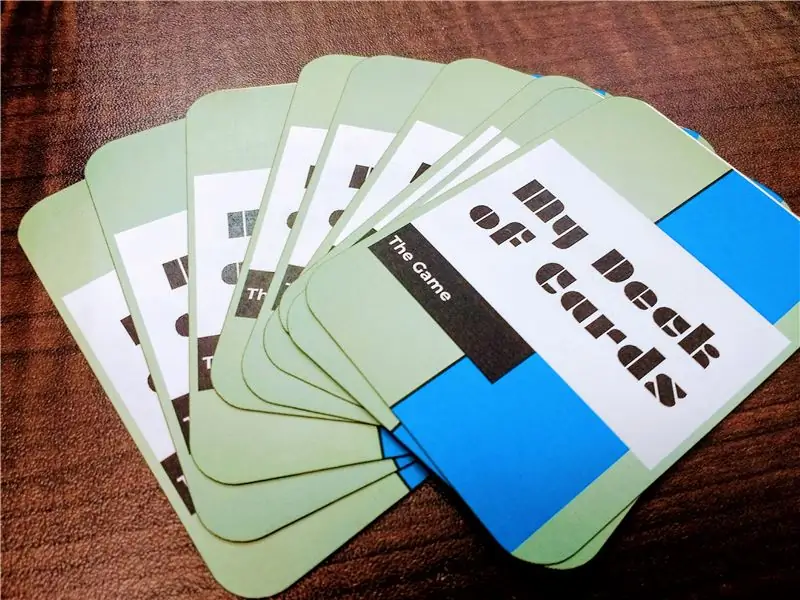
A Makerspace -ben sok játékot tervezünk, vagy azért, hogy bemutassunk egy olyan koncepciót vagy rendszert, amelyről a diákok tanultak, vagy hogy a diákok más tanulókat tanítsanak meg egy fogalomról vagy rendszerről. Van 3D nyomtatónk játékdarabok és elemek készítéséhez, nagy formátumú nyomtató játéktáblák kinyomtatásához, valamint lézervágó tokenek és egyéb játékdarabok kivágásához és gravírozásához. Az utóbbi időben rengeteg kártyát készítünk, akár önálló játékként, akár játék részeként. Annak érdekében, hogy kártyáink ugyanolyan késznek és professzionálisnak tűnjenek, mint az összes többi darabunk, kitaláltam egy eljárást, amely a Google Slides, a laminálógép és a lézervágónk segítségével olyan szép pakli kártyákat készít, amelyek keverhetők. !
1. lépés: Tervezze meg kártyáit a Google Diákban
"betöltés =" lusta"
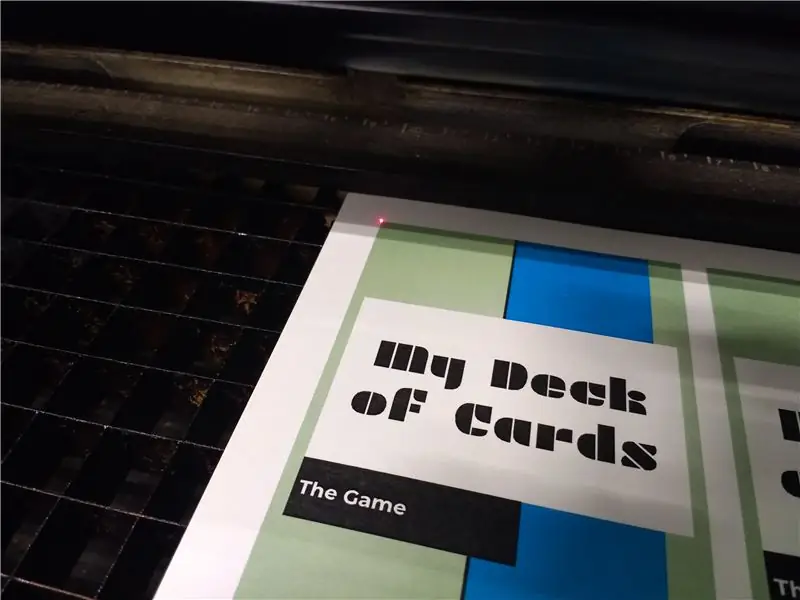
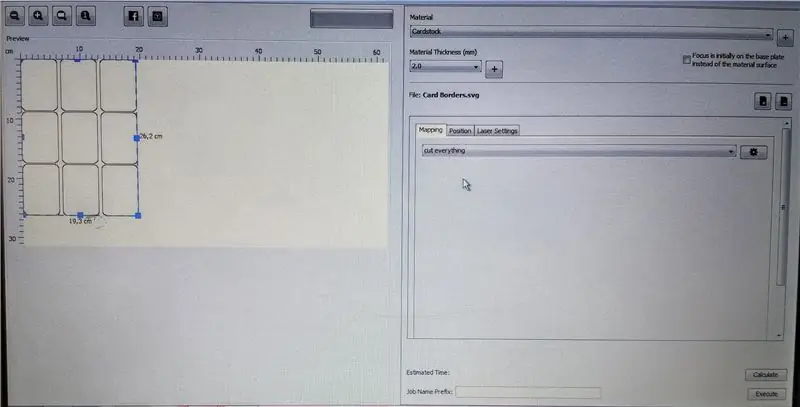
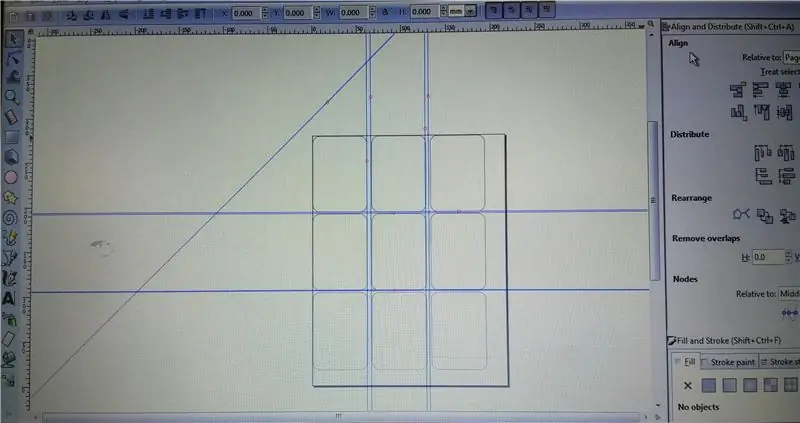
Ezek a lépések a lézervágó típusától függően változhatnak. Van egy Epilog Zing 24, és a Visicut programot használva küldjük el nyomtatási feladatainkat. Előfordulhat, hogy a mellékelt sablont a kártyák nyomtatásához használt nyomtató alapján is módosítani kell.
Helyezze a kinyomtatott kártyákat a lézervágóba. Igazítsa a lézert az első kártya bal felső sarkához. Egyszerre 2-3 darab kartonpapírt vágtam le, bár a szélén súlyokat kellett használnom, hogy laposan tartsam őket.
Nyissa meg a Card Borders. SVG fájlt az Inkscape -ben vagy bármilyen vektoros programban. Ezek az alakzatok igazodnak a kártyák nyomtatási területéhez. Lehet, hogy ezt módosítani kell a nyomtató alapján, de miután a beállításokat leállította, továbbra is használhatja ezt a fájlt.
Állítsa be a lézerbeállításokat a kartonpapírhoz vagy a papírhoz, kezdje el a munkát, és élvezze a kártyák tökéletesen egyforma formára vágását!
Ajánlott:
ESP32 Cam lézervágott akril ház: 3 lépés (képekkel)

ESP32 Cam lézervágott akril burkolat: Nemrég beleszerettem az ESP32-cam táblába. Ez tényleg egy csodagép! Kamera, WiFi, Bluetooth, sd-kártya tartó, fényes LED (vakuhoz) és programozható Arduino. Az ár 5 és 10 dollár között változik. Nézd meg a https: //randomnerdtutorials.com
Stand Up lézervágott plakk: 7 lépés
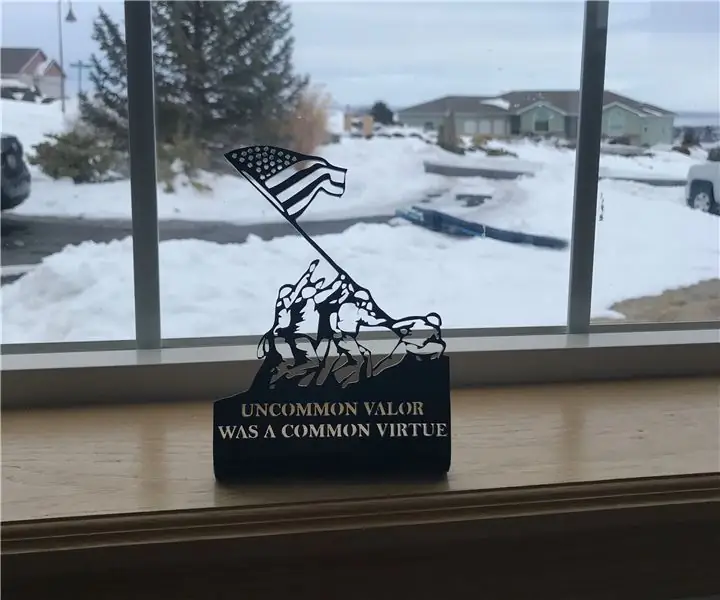
Stand Up lézervágott plakett: Lehetőségem volt kölcsönvenni egy CNC lézervágót, és úgy döntöttem, hogy elkészítem ezt az Iwo jima emlékművet egy barátomnak. Sok tapasztalatom van a Coreldraw -val, így ez a projekt nagyszerű volt. Nincs lézervágó, ezért hálás voltam, hogy ezt használhatom
Lézervágott forrasztószalag: 3 lépés (képekkel)

Lézerrel vágott forrasztószalag: Ez az oktatóanyag bemutatja, hogyan lehet forrasztópaszta sablonokat készíteni kis térfogatú vagy prototípusú felületre szerelt PCB -khez lézervágó segítségével. Epilog és CCL (olcsó kínai lézergravírozó, például JSM 40) segítségével tesztelték, és szinte minden máson működnie kell
Lézervágott Fidget Spinner: 7 lépés (képekkel)

Lézervágású izgulós fonó: A Fidget fonók addiktív játék, és ez az oktatóanyag megmutatja, hogyan tervezzen és készítsen saját egyedi lézervágást. Csak egy 608 -as csapágyra lesz szüksége, amely nagyon olcsón vásárolható meg az interneten. Ha súlyát szeretné növelni a fonóhoz
Lézervágott akril LED kijelző: 7 lépés (képekkel)

Lézervágott akril LED kijelző: Az „IMDIB” gyártótér első lézervágó műhelyében ezt az egyszerűen és olcsón elkészíthető kijelzőt terveztem. A kijelző alapja szabványos, és a műhely kezdete előtt elővágható. Az akril kijelző részt úgy kell megtervezni és lézerrel vágni
